PCB GERBER最常用处理工具-CAM350基本操作
- 格式:pdf
- 大小:789.88 KB
- 文档页数:31
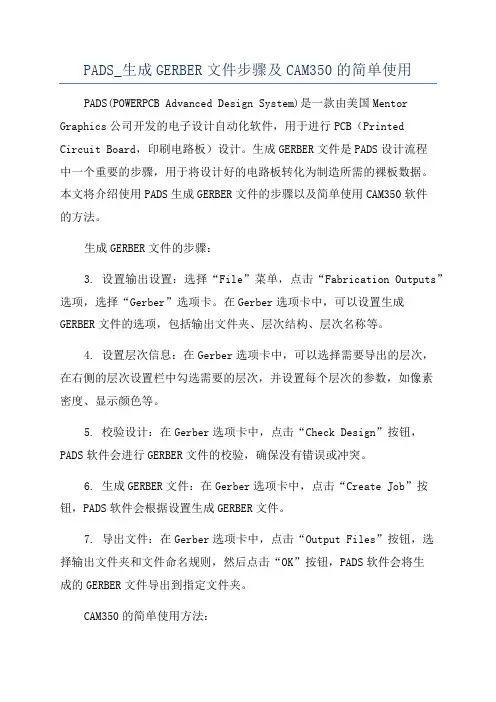
PADS_生成GERBER文件步骤及CAM350的简单使用PADS(POWERPCB Advanced Design System)是一款由美国Mentor Graphics公司开发的电子设计自动化软件,用于进行PCB(Printed Circuit Board,印刷电路板)设计。
生成GERBER文件是PADS设计流程中一个重要的步骤,用于将设计好的电路板转化为制造所需的裸板数据。
本文将介绍使用PADS生成GERBER文件的步骤以及简单使用CAM350软件的方法。
生成GERBER文件的步骤:3. 设置输出设置:选择“File”菜单,点击“Fabrication Outputs”选项,选择“Gerber”选项卡。
在Gerber选项卡中,可以设置生成GERBER文件的选项,包括输出文件夹、层次结构、层次名称等。
4. 设置层次信息:在Gerber选项卡中,可以选择需要导出的层次,在右侧的层次设置栏中勾选需要的层次,并设置每个层次的参数,如像素密度、显示颜色等。
5. 校验设计:在Gerber选项卡中,点击“Check Design”按钮,PADS软件会进行GERBER文件的校验,确保没有错误或冲突。
6. 生成GERBER文件:在Gerber选项卡中,点击“Create Job”按钮,PADS软件会根据设置生成GERBER文件。
7. 导出文件:在Gerber选项卡中,点击“Output Files”按钮,选择输出文件夹和文件命名规则,然后点击“OK”按钮,PADS软件会将生成的GERBER文件导出到指定文件夹。
CAM350的简单使用方法:1.打开CAM350软件:双击打开CAM350软件,进入软件界面。
2. 导入GERBER文件:选择“File”菜单,点击“Open”选项,导入之前生成的GERBER文件。
3. 设置工艺参数:选择“Process”菜单,点击“Process Setup”选项,弹出工艺参数设置对话框。
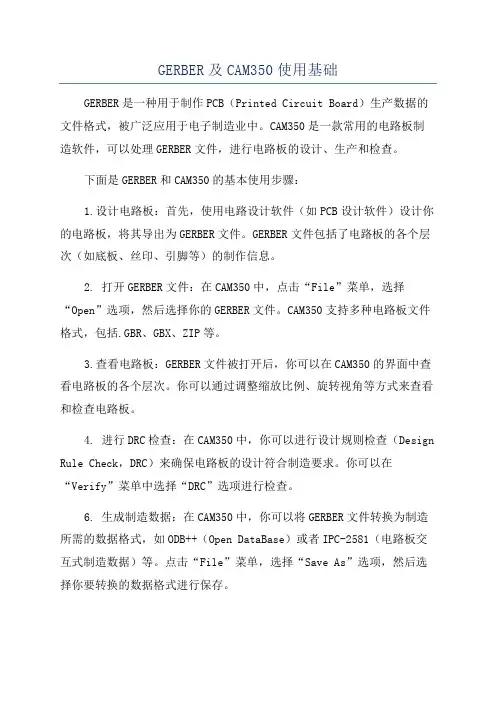
GERBER及CAM350使用基础GERBER是一种用于制作PCB(Printed Circuit Board)生产数据的文件格式,被广泛应用于电子制造业中。
CAM350是一款常用的电路板制造软件,可以处理GERBER文件,进行电路板的设计、生产和检查。
下面是GERBER和CAM350的基本使用步骤:1.设计电路板:首先,使用电路设计软件(如PCB设计软件)设计你的电路板,将其导出为GERBER文件。
GERBER文件包括了电路板的各个层次(如底板、丝印、引脚等)的制作信息。
2. 打开GERBER文件:在CAM350中,点击“File”菜单,选择“Open”选项,然后选择你的GERBER文件。
CAM350支持多种电路板文件格式,包括.GBR、GBX、ZIP等。
3.查看电路板:GERBER文件被打开后,你可以在CAM350的界面中查看电路板的各个层次。
你可以通过调整缩放比例、旋转视角等方式来查看和检查电路板。
4. 进行DRC检查:在CAM350中,你可以进行设计规则检查(Design Rule Check,DRC)来确保电路板的设计符合制造要求。
你可以在“Verify”菜单中选择“DRC”选项进行检查。
6. 生成制造数据:在CAM350中,你可以将GERBER文件转换为制造所需的数据格式,如ODB++(Open DataBase)或者IPC-2581(电路板交互式制造数据)等。
点击“File”菜单,选择“Save As”选项,然后选择你要转换的数据格式进行保存。
7. 输出制造文件:CAM350可以将处理后的电路板数据输出为制造所需的各种文件格式,包括:制板图、钻孔数据、贴膜数据等。
你可以在“File”菜单中选择“Export”选项,然后选择你要输出的文件格式进行保存。
除了上述基本的使用步骤,GERBER和CAM350还具有一些高级的功能和选项,如自动化检查、反射光检查等,可以帮助用户更高效地设计和制造电路板。
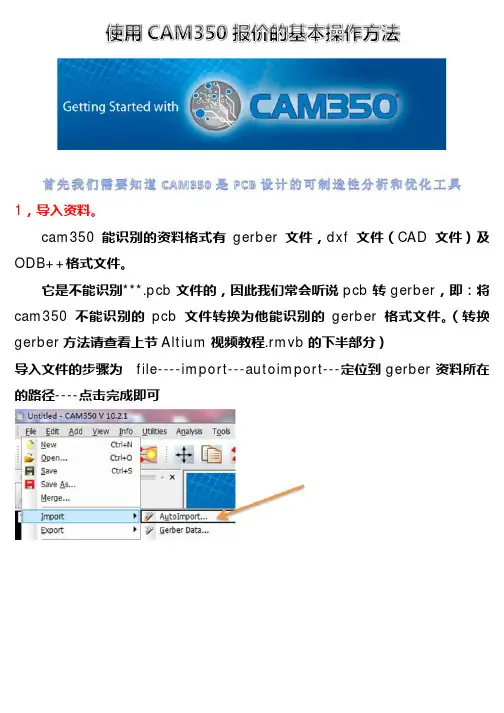
1,导入资料。
cam350能识别的资料格式有gerber文件,dxf文件(CAD文件)及ODB++格式文件。
它是不能识别***.pcb文件的,因此我们常会听说pcb转gerber,即:将cam350不能识别的pcb文件转换为他能识别的gerber格式文件。
(转换gerber方法请查看上节Altium视频教程.rmvb的下半部分)导入文件的步骤为file----import---autoimport---定位到gerber资料所在的路径----点击完成即可2.区分层(双面板及四层包含那些层,如何区分)。
导入文件后我们还要能区分层,常见的gerber一般为protel系列格式,即:文件以.GB*结尾的文件通常情况下按照如下方式区分层:顶层贴片GTP顶层字符GTO顶层阻焊GTS顶层线路GTL内层正片G1 G2等等(多层板才会有内层)内层负片GP1 GP2等等(多层板才会有内层)底层线路GBL底层阻焊GBS底层字符GBO底层贴片GBP钻孔文件DRL 及TXT分孔图GDD 及GD1外形文件GM1 GM2 及GKO文件导入成功后屏幕中显示的是所有层,如果想要单独查看某一层我们可以通过双击某一层来实现,需要打开所有层可以点击这个快捷图标,需要点击上面的刷子图标刷新才可以显示。
需要同时查看两层可以先双击打开一层然后单击打开另一层(需要刷新后才会显示,可以按键盘上的R键或者按这个刷子)需要改变显示的颜色可以右键点击相应层的颜色在弹出的窗口选择需要的颜色即可。
按R键刷新才会显示更换后的颜色。
放大缩小可以按住鼠标滚轮并移动鼠标松开,即可完成,向上是放大,向下时缩小。
3.外形尺寸的测量。
通常外形层为GM1层,GKO层是禁止布线层,一般设计上会比GM1层小一圈,当然这只是标准的设计,事实上设计师往往为了体现自己的独特风格会使用不同的层来做不同的事,因为这并不影响最终的PCB电气性能。
所以在测量外形尺寸时两层都需要打开看看,一般报价先以较大的尺寸为准,然后在报价时与客户确认。
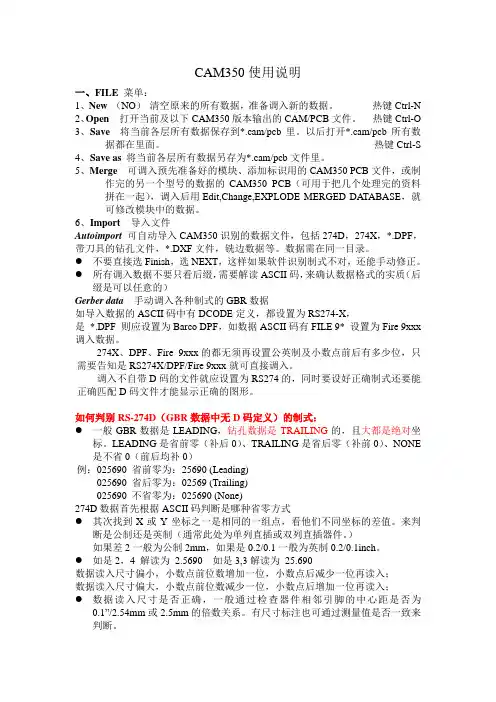
CAM350使用说明一、FILE菜单:1、New(NO)清空原来的所有数据,准备调入新的数据。
热键Ctrl-N2、Open打开当前及以下CAM350版本输出的CAM/PCB文件。
热键Ctrl-O3、Save将当前各层所有数据保存到*.cam/pcb里。
以后打开*.cam/pcb所有数据都在里面。
热键Ctrl-S4、Save as将当前各层所有数据另存为*.cam/pcb文件里。
5、Merge 可调入预先准备好的模块、添加标识用的CAM350 PCB文件,或制作完的另一个型号的数据的CAM350 PCB(可用于把几个处理完的资料拼在一起),调入后用Edit,Change,EXPLODE MERGED DA TABASE,就可修改模块中的数据。
6、Import导入文件Autoimport可自动导入CAM350识别的数据文件,包括274D,274X,*.DPF,带刀具的钻孔文件,*.DXF文件,铣边数据等。
数据需在同一目录。
●不要直接选Finish,选NEXT,这样如果软件识别制式不对,还能手动修正。
●所有调入数据不要只看后缀,需要解读ASCII码,来确认数据格式的实质(后缀是可以任意的)Gerber data手动调入各种制式的GBR数据如导入数据的ASCII码中有DCODE定义,都设置为RS274-X,是*.DPF 则应设置为Barco DPF,如数据ASCII码有FILE 9* 设置为Fire 9xxx 调入数据。
274X、DPF、Fire 9xxx的都无须再设置公英制及小数点前后有多少位,只需要告知是RS274X/DPF/Fire 9xxx就可直接调入。
调入不自带D码的文件就应设置为RS274的,同时要设好正确制式还要能正确匹配D码文件才能显示正确的图形。
如何判别RS-274D(GBR数据中无D码定义)的制式:●一般GBR数据是LEADING,钻孔数据是TRAILING的,且大都是绝对坐标。
LEADING是省前零(补后0)、TRAILING是省后零(补前0)、NONE 是不省0(前后均补0)例:025690 省前零为:25690 (Leading)025690 省后零为:02569 (Trailing)025690 不省零为:025690 (None)274D数据首先根据ASCII码判断是哪种省零方式●其次找到X或Y坐标之一是相同的一组点,看他们不同坐标的差值。
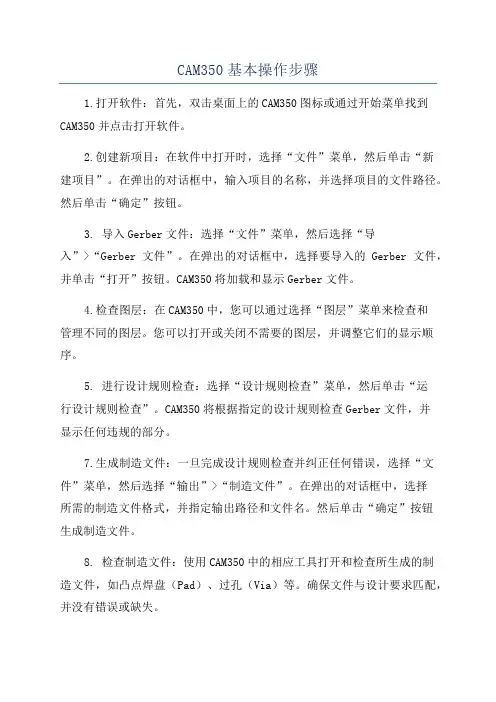
CAM350基本操作步骤1.打开软件:首先,双击桌面上的CAM350图标或通过开始菜单找到CAM350并点击打开软件。
2.创建新项目:在软件中打开时,选择“文件”菜单,然后单击“新建项目”。
在弹出的对话框中,输入项目的名称,并选择项目的文件路径。
然后单击“确定”按钮。
3. 导入Gerber文件:选择“文件”菜单,然后选择“导入”>“Gerber文件”。
在弹出的对话框中,选择要导入的Gerber文件,并单击“打开”按钮。
CAM350将加载和显示Gerber文件。
4.检查图层:在CAM350中,您可以通过选择“图层”菜单来检查和管理不同的图层。
您可以打开或关闭不需要的图层,并调整它们的显示顺序。
5. 进行设计规则检查:选择“设计规则检查”菜单,然后单击“运行设计规则检查”。
CAM350将根据指定的设计规则检查Gerber文件,并显示任何违规的部分。
7.生成制造文件:一旦完成设计规则检查并纠正任何错误,选择“文件”菜单,然后选择“输出”>“制造文件”。
在弹出的对话框中,选择所需的制造文件格式,并指定输出路径和文件名。
然后单击“确定”按钮生成制造文件。
8. 检查制造文件:使用CAM350中的相应工具打开和检查所生成的制造文件,如凸点焊盘(Pad)、过孔(Via)等。
确保文件与设计要求匹配,并没有错误或缺失。
9.输出图纸和文档:如果需要生成电路板的图纸和文档,选择“文件”菜单,然后选择“输出”>“图纸和文档”。
在弹出的对话框中,选择要输出的图纸和文档类型,并指定输出路径和文件名。
然后单击“确定”按钮生成图纸和文档。
10.保存并关闭项目:在完成所有工作并生成所需的输出文件后,选择“文件”菜单,然后选择“保存项目”。
输入项目的文件名并选择保存路径,然后单击“确定”按钮。
最后,选择“文件”菜单,然后选择“关闭项目”来关闭项目。
以上是CAM350的基本操作步骤。
通过按照这些步骤,您可以使用CAM350来检查、修正和生成电路板设计以及相关的制造文件和文档。
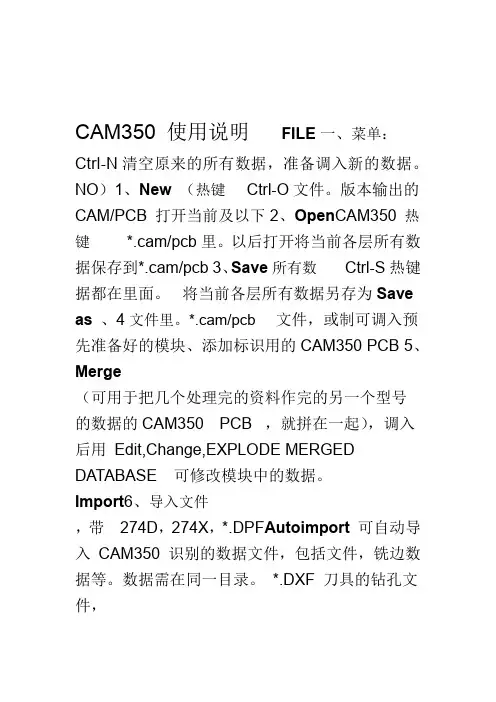
CAM350 使用说明FILE一、菜单:Ctrl-N清空原来的所有数据,准备调入新的数据。
NO)1、New(热键Ctrl-O文件。
版本输出的CAM/PCB 打开当前及以下2、Open CAM350 热键*.cam/pcb里。
以后打开将当前各层所有数据保存到*.cam/pcb 3、Save所有数Ctrl-S热键据都在里面。
将当前各层所有数据另存为Save as、4文件里。
*.cam/pcb 文件,或制可调入预先准备好的模块、添加标识用的CAM350 PCB 5、Merge(可用于把几个处理完的资料作完的另一个型号的数据的CAM350 PCB,就拼在一起),调入后用Edit,Change,EXPLODE MERGED DATABASE 可修改模块中的数据。
Import6、导入文件,带274D,274X,*.DPF Autoimport 可自动导入CAM350识别的数据文件,包括文件,铣边数据等。
数据需在同一目录。
*.DXF 刀具的钻孔文件,,这样如果软件识别制式不对,还能手动修正。
NEXT 不要直接选Finish,选码,来确认数据格式的实质所有调入数据不要只看后缀,需要解读ASCII(后缀是可以任意的)手动调入各种制式的Gerber data 数据GBR定义,都设置为如导入数据的ASCII 码中有DCODE ,RS274-X码有FILE 9* 设置为Fire 9xxx是*.DPF 则应设置为Barco DPF,如数据ASCII 调入数据。
的都无须再设置公英制及小数点前后有多少位,只、Fire 9xxx DPF、274X就可直接调入。
RS274X/DPF/Fire 9xxx 需要告知是的,同时要设好正确制式还要能RS274 D 码的文件就应设置为调入不自带码文件才能显示正确的图形。
D 正确匹配码定义)的制式:如何判别RS-274D(GBR 数据中无 DTRAILING 的,且大都是绝对坐标。
数据是LEADING ,钻孔数据是一般GBR是不)、是省后零(补前0NONELEADING 是省前零(补后0)、TRAILING)0(前后均补0省25690 (Leading)省前零为:例:02569002569 (Trailing)025690 省后零为:025690 (None)025690 不省零为:码判断是哪种省零方式ASCII 274D 数据首先根据坐标之一是相同的一组点,看他们不同坐标的差值。
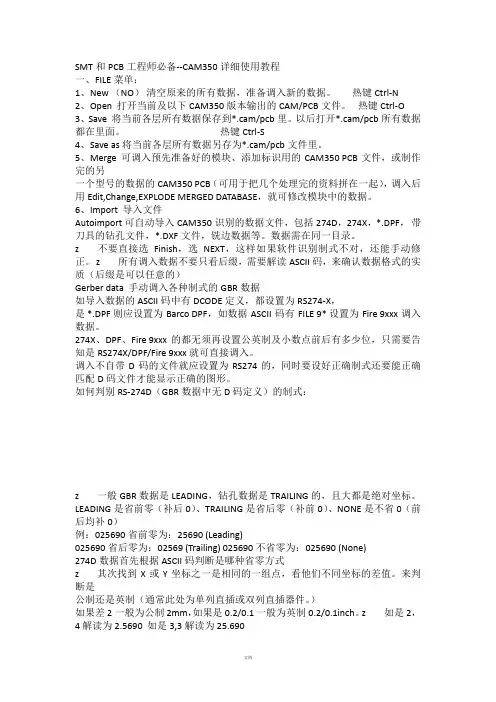
SMT和PCB工程师必备--CAM350详细使用教程一、FILE菜单:1、New(NO)清空原来的所有数据,准备调入新的数据。
热键Ctrl-N2、Open打开当前及以下CAM350版本输出的CAM/PCB文件。
热键Ctrl-O3、Save将当前各层所有数据保存到*.cam/pcb里。
以后打开*.cam/pcb所有数据都在里面。
热键Ctrl-S4、Save as将当前各层所有数据另存为*.cam/pcb文件里。
5、Merge可调入预先准备好的模块、添加标识用的CAM350PCB文件,或制作完的另一个型号的数据的CAM350PCB(可用于把几个处理完的资料拼在一起),调入后用Edit,Change,EXPLODE MERGED DATABASE,就可修改模块中的数据。
6、Import导入文件Autoimport可自动导入CAM350识别的数据文件,包括274D,274X,*.DPF,带刀具的钻孔文件,*.DXF文件,铣边数据等。
数据需在同一目录。
z不要直接选Finish,选NEXT,这样如果软件识别制式不对,还能手动修正。
z所有调入数据不要只看后缀,需要解读ASCII码,来确认数据格式的实质(后缀是可以任意的)Gerber data手动调入各种制式的GBR数据如导入数据的ASCII码中有DCODE定义,都设置为RS274-X,是*.DPF则应设置为Barco DPF,如数据ASCII码有FILE9*设置为Fire9xxx调入数据。
274X、DPF、Fire9xxx的都无须再设置公英制及小数点前后有多少位,只需要告知是RS274X/DPF/Fire9xxx就可直接调入。
调入不自带D码的文件就应设置为RS274的,同时要设好正确制式还要能正确匹配D码文件才能显示正确的图形。
如何判别RS-274D(GBR数据中无D码定义)的制式:z一般GBR数据是LEADING,钻孔数据是TRAILING的,且大都是绝对坐标。
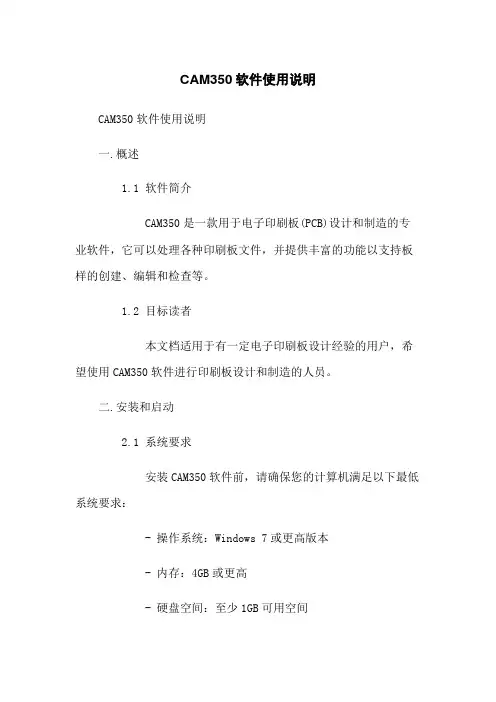
CAM350软件使用说明CAM350软件使用说明一.概述1.1 软件简介CAM350是一款用于电子印刷板(PCB)设计和制造的专业软件,它可以处理各种印刷板文件,并提供丰富的功能以支持板样的创建、编辑和检查等。
1.2 目标读者本文档适用于有一定电子印刷板设计经验的用户,希望使用CAM350软件进行印刷板设计和制造的人员。
二.安装和启动2.1 系统要求安装CAM350软件前,请确保您的计算机满足以下最低系统要求:- 操作系统:Windows 7或更高版本- 内存:4GB或更高- 硬盘空间:至少1GB可用空间- 显示器分辨率:1280x800或更高2.2 安装CAM350软件1. CAM350的安装程序。
2. 运行安装程序,按照提示完成安装过程。
3. 在完成安装后,启动CAM350软件。
三.主要功能介绍3.1 文件处理3.1.1 打开文件CAM350支持打开多种类型的印刷板文件,如Gerber、ODB++等格式。
在CAM350中打开文件的步骤:1. 菜单栏中的“文件”,选择“打开”。
2. 在弹出的文件选择对话框中,选择要打开的文件并“确定”。
3. 文件将会在CAM350的主界面中显示出来。
3.1.2 保存文件在CAM350中保存文件的步骤:1. 菜单栏中的“文件”,选择“保存”或“另存为”。
2. 如果选择“保存”,则文件将会保存在原始文件的位置。
3. 如果选择“另存为”,则需要选择文件保存的位置并指定文件名。
...四.常用操作技巧4.1 缩放和移动画面对于大型印刷板文件,可以使用CAM350提供的缩放和移动功能来方便查看不同区域的细节。
- 缩放:使用鼠标滚轮进行放大和缩小操作,或菜单栏中的“视图”,选择合适的缩放比例。
- 移动:按住鼠标左键并拖动即可移动画面。
4.2 快捷键CAM350提供了一些常用的快捷键,以提高效率。
以下是一些常用的快捷键:- Ctrl + C: 复制选中的对象- Ctrl + V: 粘贴复制的对象- Ctrl + Z: 撤销上一步操作- Ctrl + S: 保存文件- Ctrl + O: 打开文件五.附件本文档附带的附件包括CAM350软件安装包、示例印刷板文件等,请参考附件目录。
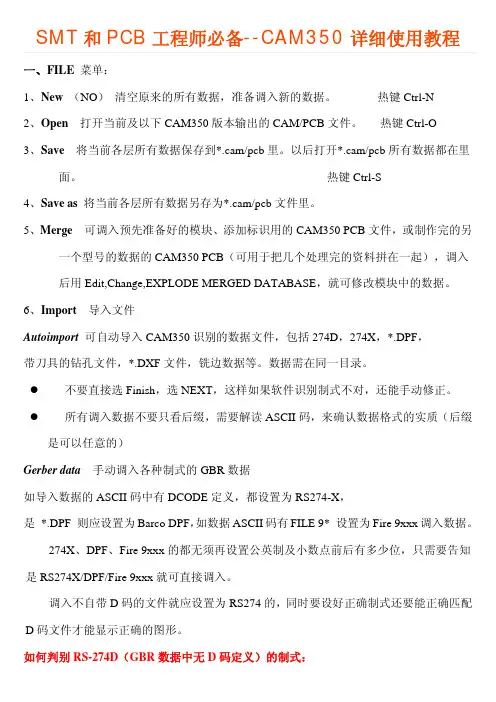
SMT和PCB工程师必备--CAM350详细使用教程一、FILE菜单:1、New(NO)清空原来的所有数据,准备调入新的数据。
热键Ctrl-N2、Open打开当前及以下CAM350版本输出的CAM/PCB文件。
热键Ctrl-O3、Save将当前各层所有数据保存到*.cam/pcb里。
以后打开*.cam/pcb所有数据都在里面。
热键Ctrl-S4、Save as将当前各层所有数据另存为*.cam/pcb文件里。
5、Merge 可调入预先准备好的模块、添加标识用的CAM350 PCB文件,或制作完的另一个型号的数据的CAM350 PCB(可用于把几个处理完的资料拼在一起),调入后用Edit,Change,EXPLODE MERGED DATABASE,就可修改模块中的数据。
6、Import导入文件Autoimport可自动导入CAM350识别的数据文件,包括274D,274X,*.DPF,带刀具的钻孔文件,*.DXF文件,铣边数据等。
数据需在同一目录。
z不要直接选Finish,选NEXT,这样如果软件识别制式不对,还能手动修正。
z所有调入数据不要只看后缀,需要解读ASCII码,来确认数据格式的实质(后缀是可以任意的)Gerber data手动调入各种制式的GBR数据如导入数据的ASCII码中有DCODE定义,都设置为RS274-X,是 *.DPF 则应设置为Barco DPF,如数据ASCII码有FILE 9* 设置为Fire 9xxx调入数据。
274X、DPF、Fire 9xxx的都无须再设置公英制及小数点前后有多少位,只需要告知是RS274X/DPF/Fire 9xxx就可直接调入。
调入不自带D码的文件就应设置为RS274的,同时要设好正确制式还要能正确匹配D码文件才能显示正确的图形。
如何判别RS-274D(GBR数据中无D码定义)的制式:z一般GBR数据是LEADING,钻孔数据是TRAILING的,且大都是绝对坐标。
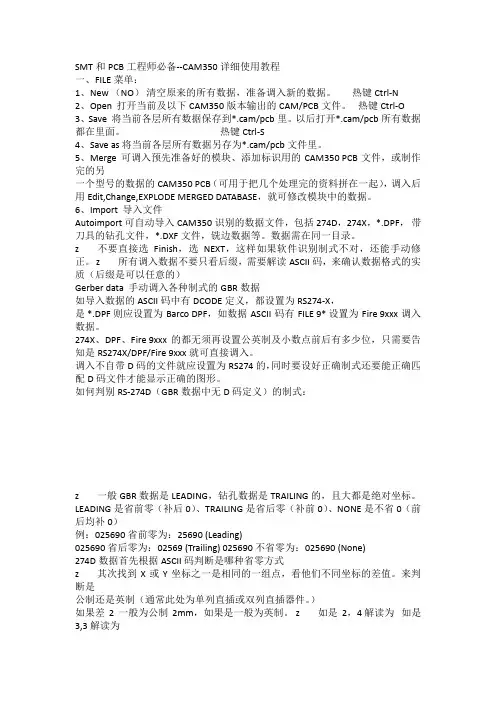
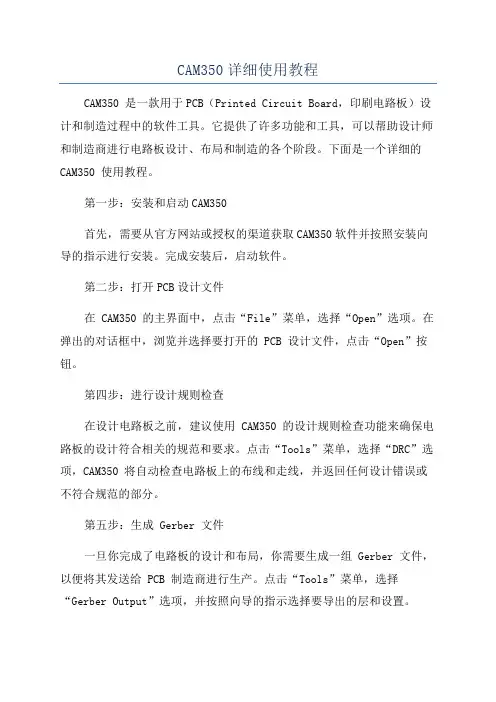
CAM350详细使用教程CAM350 是一款用于PCB(Printed Circuit Board,印刷电路板)设计和制造过程中的软件工具。
它提供了许多功能和工具,可以帮助设计师和制造商进行电路板设计、布局和制造的各个阶段。
下面是一个详细的CAM350 使用教程。
第一步:安装和启动CAM350首先,需要从官方网站或授权的渠道获取CAM350软件并按照安装向导的指示进行安装。
完成安装后,启动软件。
第二步:打开PCB设计文件在 CAM350 的主界面中,点击“File”菜单,选择“Open”选项。
在弹出的对话框中,浏览并选择要打开的 PCB 设计文件,点击“Open”按钮。
第四步:进行设计规则检查在设计电路板之前,建议使用 CAM350 的设计规则检查功能来确保电路板的设计符合相关的规范和要求。
点击“Tools”菜单,选择“DRC”选项,CAM350 将自动检查电路板上的布线和走线,并返回任何设计错误或不符合规范的部分。
第五步:生成 Gerber 文件一旦你完成了电路板的设计和布局,你需要生成一组 Gerber 文件,以便将其发送给 PCB 制造商进行生产。
点击“Tools”菜单,选择“Gerber Output”选项,并按照向导的指示选择要导出的层和设置。
CAM350 将生成相应的 Gerber 文件,你可以选择保存在你的计算机上的指定位置。
第六步:制造和生产电路板现在,你可以将生成的 Gerber 文件发送给 PCB 制造商,他们将使用这些文件进行 PCB 的制造和生产。
在此过程中,制造商将使用 CAM350 软件打开 Gerber 文件,并使用他们的设备和技术进行板材切割、蚀刻、穿孔等操作,最终生产出完整的电路板。
除了上述步骤,CAM350 还提供了许多其他功能和工具,如生成 CAD 数据、自动优化布线、检查电路板的尺寸和位置等。
此外,CAM350 还与常用的 PCB 设计软件(如 Altium Designer 和 Allegro)兼容,可以方便地导入和导出设计文件。
CAM350基本操作步骤CAM基本操作步骤用法每一个PCB板基本上都是由孔径孔位层、DRILL层、线路层、阻焊层、字符层所组成的,在CAM350中,每载入一层都会以不同的颜色区分开,以便于我们操作。
1.导入文件首先自动导入文件(File-->Import-->Autoimport),检查资料是否齐全,对齐各层(Edit-->Layers-->Align)并设定原点位置(Edit-->Change-->Origin-->Datum Coordinate),按一定的顺序进行层排列(Edit-->Layers-->Reorder),将没用的层删除(Edit-->Layers-->Remove)。
2.处理钻孔当客户没有提供钻孔文件时,可以用孔径孔位转成Flash(Utilities-->Draw-->Custom,Utilities-->Draw-->Flash-->Interactive)后再转成钻孔(钻孔编辑状态下,Utilities-->Gerber to Drill);如果有提供钻孔文件则直接按制作要求加大。
接着检查最小钻孔孔径规格、孔边与孔边(或槽孔)最小间距(Analysis-->Check Drill)、孔边与成型边最小距离(Info-->Measure-->Object-Object)是否满足制程能力。
3.线路处理首先测量最小线径、线距(Analysis-->DRC),看其是否满足制程能力。
接着根据PC 板类型和基板的铜箔厚度进行线径补偿(Edit-->Change-->Dcode),检查线路PAD相对于钻孔有无偏移(如果PAD有偏,用Edit-->Layers-->Snap Pad to Drill命令;如果钻孔有偏,则用Edit-->Layers-->Snap Drill to Pad命令),线路PAD的Ring是否够大(Analysis-->DRC),线路与NPTH孔边、槽边、成型边距离是否满足制作要求。
CAM350详细使用教程CAM350是一款常用于电路设计和印刷电路板(PCB)制造的软件工具。
它具有丰富的功能和用户友好的界面,可以帮助设计人员在设计和制造过程中快速且准确地进行各种操作。
本文将详细介绍CAM350的使用方法。
首先,CAM350的安装和启动非常简单。
用户只需按照安装向导的提示进行操作即可。
安装完成后,双击桌面上的CAM350图标,软件将启动并显示主界面。
CAM350的一个重要功能是电路设计的检查和修复。
用户可以在菜单栏中选择“检查”功能,然后选择相应的检查类别,例如连续性检查、尺寸检查和塑料封装检查等。
点击“运行检查”按钮,软件将自动执行相应的检查操作,并在操作区域中显示检查结果。
用户可以根据检查结果进行修复操作,例如添加或删除引脚、调整尺寸和修复电路连接等。
另一个重要功能是生成制造文件。
用户可以在菜单栏中选择“输出”功能,然后选择相应的输出选项,例如生成Gerber文件、生成钻孔文件和生成Stencil文件等。
点击“生成”按钮,软件将根据用户的选择和设置自动生成相应的制造文件。
用户可以选择保存文件并指定文件保存路径。
最后,CAM350还提供了一系列辅助工具和设置选项,例如层管理、尺寸设置和导出设置等。
用户可以根据自己的需求进行相应的设置和调整。
此外,CAM350还提供了详细的帮助文档和在线支持,用户可以随时查阅相关信息和获取帮助。
综上所述,CAM350是一款功能强大且易于使用的电路设计和PCB制造软件工具。
通过本文的介绍,用户可以了解到CAM350的主要功能和使用方法,从而能够更好地利用该软件进行电路设计和制造过程中的各种操作。
CAM350详细使用教程SMT和PCB工程师必备--CAM350详细使用教程一、FILE菜单:1、New(NO)清空原来的所有数据,准备调入新的数据。
热键Ctrl-N2、Open打开当前及以下CAM350版本输出的CAM/PCB文件。
热键Ctrl-O3、Save将当前各层所有数据保存到*.cam/pcb里。
以后打开*.cam/pcb所有数据都在里面。
热键Ctrl-S4、Save as将当前各层所有数据另存为*.cam/pcb文件里。
5、Merge可调入预先准备好的模块、添加标识用的CAM350PCB文件,或制作完的另一个型号的数据的CAM350PCB(可用于把几个处理完的资料拼在一起),调入后用Edit,Change,EXPLODE MERGED DATABASE,就可修改模块中的数据。
6、Import导入文件Autoimport可自动导入CAM350识别的数据文件,包括274D,274X,*.DPF,带刀具的钻孔文件,*.DXF文件,铣边数据等。
数据需在同一目录。
z不要直接选Finish,选NEXT,这样如果软件识别制式不对,还能手动修正。
z所有调入数据不要只看后缀,需要解读ASCII码,来确认数据格式的实质(后缀是可以任意的)Gerber data手动调入各种制式的GBR数据如导入数据的ASCII码中有DCODE定义,都设置为RS274-X,是*.DPF则应设置为Barco DPF,如数据ASCII码有FILE9*设置为Fire9xxx调入数据。
274X、DPF、Fire9xxx的都无须再设置公英制及小数点前后有多少位,只需要告知是RS274X/DPF/Fire9xxx就可直接调入。
调入不自带D码的文件就应设置为RS274的,同时要设好正确制式还要能正确匹配D码文件才能显示正确的图形。
如何判别RS-274D(GBR数据中无D码定义)的制式:z一般GBR数据是LEADING,钻孔数据是TRAILING的,且大都是绝对坐标。
CAM350详细使用教程CAM350是一款专业的电子设计自动化软件,主要用于电子制造过程中的PCB设计和布局。
它提供了一系列的功能,帮助用户分析、检查和优化PCB设计,并确保最终的布局符合制造和组装需求。
下面将详细介绍CAM350的使用教程。
1. 新建工作区:在主界面的左侧窗口中选择“File”菜单,点击“New Workspace”选项。
在弹出的对话框中,选择适当的工作区名称和工作目录,然后点击“OK”按钮。
这样就创建了一个新的工作区,准备进行PCB设计和布局。
2. 导入Gerber文件:在工作区中选择“File”菜单,点击“Import”选项。
在弹出的对话框中,选择要导入的Gerber文件,并点击“Open”按钮。
CAM350将自动解析并显示Gerber文件中的电路板布局信息。
3. 进行布局检查:在工作区中选择“Tools”菜单,点击“Design Rules Check”选项。
CAM350将自动进行布局检查,并在检查结果窗口中显示检查结果。
用户可以根据需要调整布局以满足设计规则。
5. 导出制造文件:在工作区中选择“File”菜单,点击“Export”选项。
在弹出的对话框中,选择要导出的制造文件类型,如ODB++或IPC-2581,然后点击“Save”按钮。
CAM350将生成相应的制造文件,用于下一步的生产制造过程。
6. 输出报告:在工作区中选择“Tools”菜单,点击“Reports”选项。
CAM350将生成各种报告,如布局检查报告、设计比较报告等。
用户可以根据需要选择生成相应的报告。
总结:CAM350是一款功能强大的电子设计自动化软件,可用于PCB设计和布局的分析、检查和优化。
通过以上步骤,用户可以完成PCB设计的布局检查、优化,并生成制造文件和报告。
这些功能将帮助用户提高设计质量,确保最终PCB布局符合制造和组装要求,从而提高产品质量和生产效率。
如需更详细的使用教程和操作指南,请参考CAM350官方网站或相关文档。
CAM350操作说明1.安装和启动CAM350b.安装完成后,启动软件。
2.打开电路板文件a.在主菜单中选择“文件”>“打开”。
b.在文件浏览器中选择要打开的电路板文件,点击“打开”按钮。
3.导入层信息a.在主菜单中选择“导入”>“层信息”。
CAM350将自动从DXF文件中导入图层信息,并将其显示在界面上。
5.设定制造规范a.在主菜单中选择“制造规范”>“新建规范”。
填写规范名称和描述,点击“确定”按钮。
b.在规范设置中,可以设置电路板的制造要求,例如最小线宽、最小间距、最小过孔尺寸等。
6.制造规范检查a.在主菜单中选择“制造规范”>“规范检查”。
CAM350将自动检查电路板是否符合制造规范,并生成检查报告。
b.查看检查报告,根据需要对电路板进行修复。
7.输出制造文件a. 在主菜单中选择“文件”>“输出”>“制造文件输出”。
选择要输出的制造文件格式,例如Gerber、ODB++等。
b.设置输出文件的路径和名称,并选择要输出的层次、规则和规范。
点击“确定”按钮,CAM350将生成制造文件。
8.生成工作文件a. 在主菜单中选择“文件”>“输出”>“生成工作文件”。
选择要生成的工作文件格式,例如NC Drill、IPC-D-356A等。
b.设置工作文件的路径和名称,并选择要生成的层次和规范。
点击“确定”按钮,CAM350将生成工作文件。
9.导出DRC表a. 在主菜单中选择“导出”>“DRC表”。
选择要导出的DRC表格格式,例如Excel、CSV等。
b.设置导出文件的路径和名称,并点击“确定”按钮,CAM350将导出DRC表。
10.关闭CAM350在主菜单中选择“文件”>“关闭”,CAM350将关闭并退出。
CAM350操作说明1.开启CAM350:双击桌面上的CAM350图标,或者通过开始菜单中的CAM350快捷方式来启动软件。
2.打开电路板设计:点击菜单栏的“文件”选项,选择“打开”,然后浏览并选择要打开的电路板设计文件。
CAM350支持多种电路板设计文件格式。
3.检查设计规则:在打开电路板设计后,可以使用CAM350的“设计规则检查器”来检查设计是否符合规范。
点击菜单栏的“设计规则”选项,选择“设计规则检查器”。
在弹出的对话框中,选择需要检查的规则和参数,然后点击“开始”按钮进行检查。
5. 生成制造文件:在设计优化完成后,可以通过CAM350生成制造文件,用于电路板的生产。
点击菜单栏的“文件”选项,选择“输出”,然后选择需要生成的制造文件类型,如Gerber文件、钻孔文件等。
通过设置输出参数和选项,然后点击“生成”按钮来生成制造文件。
6.导出报告:CAM350还提供了生成报告的功能,用户可以根据需要选择生成不同类型的报告,如设计规则检查报告、器件间距报告等。
点击菜单栏的“报表”选项,选择“生成报表”,然后选择报告类型和输出格式,最后点击“生成”按钮来生成报告。
7.存储和关闭设计:在设计完成后,点击菜单栏的“文件”选项,选择“保存”来保存设计文件。
当需要关闭设计时,点击菜单栏的“文件”选项,选择“关闭”来关闭设计。
CAM350是一款功能强大的电路板设计和制造软件,可以帮助工程师高效地完成设计工作。
上述是一份CAM350的简要操作说明,希望对用户能有所帮助。
如果需要更详细的操作指南,请参考CAM350的官方文档或在线教程。
CAM350 使用手册目 录第一章、G ERBER基本概念 (2)§1.1 什么是Gerber文件 (2)§1.2 Gerber的几种常见格式 (2)§1.3 Gerber数据简介 (3)第二章、CAM350 简介 (6)第三章、CAM350 REV7.0工具使用 (8)§3.1 用户界面介绍 (8)§3.2 CAM350 热键及其功能 (12)§3.3 各项主要功能实现 (13)§3.3.1导入Gerber文件 (13)§3.3.2 层的编辑 (16)§3.3.3 改变有关设置 (19)§3.3.4 DFM检验 (22)§3.3.5 其他各项功能简介 (28)§3.3.6 拼版处理 (29)第四章、CAM350 使用技巧浅谈 (30)第一章、G e r b e r基本概念§1.1 什么是Gerber文件Gerber也叫“光绘”,通常只代表一种格式如RS-274、 274D、 274X等,充当了将设计的图形数据转换成PCB制造的中间媒介,即一种CAD-CAM数据转换格式标准。
主要用途就是PCB 版图绘制,最终由PCB制作商完成PCB的制作。
为了更直观的了解Gerber是如何产生、如何转换的,我们先来看下图:无论是哪种CAD系统,最后都必须将内部CAD数据库转换成GERBER格式文件。
在这个过程中,Aperture table描述了绘图机的镜头大小、形状、位置信息。
两者的转换通常是无形的,一旦Gerber产生,绘图机就可以开始工作。
绘图机是一种较昂贵但很精确的设备,精确度可以小于1mil。
§1.2 Gerber的几种常见格式Gerber Format是电子业之间通用的资料格式,它是被用于设计完成与上线制造PCB的中间体,就像土木或机械五金业常用的AutoCad软体所输出的DXF或HPGL格式一般,是设计师把图稿设计完成所产生的文件与其它系统结合起来的的资料。
他最初是由美国Gerber公司自行制定出来给该公司所生产的光学绘图机使用的,也因此而称为Gerber Data。
但因为格式颇能符合电子业间的需求,因此得到大家的广泛使用;久而久之演变成为业界的一种标准资料格式,后来因为格式被电子业广为接受,慢慢的大家都称为Gerber Format。
标准的Gerber Format主要有两种:1). RS-274-D :它是依照EIA的RS-274-D标准码于1985年衍生制定的,而其资料内容包括word address资料及绘图机的参数档与控制码。
这种格式的Gerber必须包含一个Aperture文件,也就是说Gerber File 和Aperture文件是分开的不同文件。
RS-274-D被使用至今已有数十年了,因电子产品的演变早已超出当初的需求,因此原有的RS-274-D格式也慢慢的不敷使用,被因此衍生出的强化版RS-274-X所替代。
2) RS-274-X :产生于1992年,即当今最为流行的资料格式,他是RS-274-D的扩展版,是以RS-274-D为基础的,只不过RS-274-X格式的Aperture整合在Gerber File中的,也即“内含D码”。
RS274X中包含了由 % 符号所定义的一些衍生资料.这些衍生资料的含义您可参考 RS-274X 的技术资料。
因为 RS-274X有这些衍生资料,所以当CAM程式在读取RS-274X格式的GERBER(底片) 档时,不需要设定APERTURE(镜头) 档的来源,以及其数字格式(2.3, 2.4 … and Trailing and Leading ….) , CAM 程式会自动去分析这些档头资料,根据这些资料自动调整。
除上述的情况外,还有一些数据格式标准正在运用或开发中,如MDA/Fire9000 、Barco DPF,因为不是很常用,在此就不再赘述了。
§1.3 Gerber数据简介Gerber格式的数据特点:数据码:ASCII、EBCDIC、EIA、ISO码,常用:ASCII码。
数据单位:英制(English:inch/mil)、公制(Metric:mm),常用英制。
坐标形式:相对坐标、绝对坐标,常用:绝对坐标。
数据形式:省前零、定长、省后零,常用:定长。
常见数字和字母意义:D01: LIGHT ON (快门开)D02: LIGHT OFF (快门关)D03: FLASHD10~Dn: APERTURE CODEG54: 更换镜头M02: 结束几种常见格式范例:RS-274-D 格式G54D10*X1000Y1000D02*X2000Y2000D01*X1000Y2000D02*X2000Y1000D01*D11*X3000Y3000D03*M02RS-274-X 格式%FSLAX55Y55*MOIN*%%IR0*IPPOS*OFA0.00000B0.00000*MIA0B0*SFA1.00000B1.00000*%%ADD10C,.011811*%%ADD11C,.019685*%%ADD12C,.005906*%%ADD13C,.006*%%ADD14C,.03937*%%ADD15C,.003937*%G75*%LPD*%G75*G54D10*G01X-36184Y409646D02*X-34944Y408605D01*X-33549Y407980D01*X-32309D01*X-31069Y408605D01*X-30139Y409646D01*G54D19*X501370Y52850D03*X503929D03*X506488D03*X509047D03*M02*Gerber File极性介绍:正片(Positive):Gerber描述的是线路层,并且描述之图形主要是有铜部分;或Gerber描述的是阻焊层,并且描述之图形主要是防焊部分(即盖油墨部分);负片(Negative):Gerber描述的是线路层,并且描述之图形主要是无铜部分;或Gerber描述的是阻焊层,并且描述之图形主要是无防焊部分(即不盖油墨部分);复合片(Compostive):Gerber所描述的层次有不同极性层合成。
通常是挖层和正极性叠加。
挖层极性为c,主要起线路防护或追加制成资料等作用。
镜头档(Aperture File)介绍:镜头档主要描述相应Gerber File所用镜头的形状和大小Aperture File + Gerber File =完整的PCB Layout 图形常用字段:D_CODE: D码,即镜头编号;SHAPE: 镜头形状;SIZE: 镜头大小;基本镜头:钻孔档(Drill File)介绍:常见钻孔及含义:PTH---镀通孔,孔壁镀覆金属而用来连接中间层或外层的导电图形的孔;NPTH---非镀通孔,孔壁不镀覆金属而用于机械安装或机械固定组件的孔;VIA---导通孔,用于印制板不同层中导电图形之间电气连接(如埋孔、盲孔等),但不能插装组件引腿或其它增强材料的镀通孔;盲孔---仅延伸到印制板的一个表面的导通孔;埋孔---未延伸到印制板表面的导通孔。
第二章、C A M350简介今天的电子产品设计日趋复杂,要求体积更小、速度更快、设计加工开销更小,它需要细心地传递工程数据到PCB加工过程中去。
CAM350提供了从PCB设计到PCB加工制造全面的流程,指导PCB的生成加工。
CAM350提供的工具即支持PCB设计师(CAM350 for Engineering),又支持PCB制造者(CAM350 for Fabrication),它非常容易地建立PCB制造工程中统一的数据,并贯穿整个PCB加工制造过程。
因此,CAM350是PCB设计者和制造者使用的完整的PCB制造加工流程中的一个主要工具。
CAM350系列软件是一个易于学习、功能强大的软件工具,它完全能够满足板子加工制造过程中的各种需求。
CAM350系列软件提供了全面、广泛的解决方案,解决你在整个CAM阶段的各种问题。
它能够:准确有效地准备和处理设计数据;在实际加工制造前,全面彻底地分析和修复在设计处理的有关制造过程中可能出现的问题;有效地得到测试数据、铣边框数据和钻孔数据,以及完成拼板过程;减少钻孔磨损、优化路径、删除冗余的金属碎片;自动地完成从加工准备到板子加工出来全过程CAM350系列软件的自动化能力能够通过加速你的数据输入时间、减少数据处理时间、提高效率,增强你的竞争能力。
强大的编辑功能 - 例如自动的 draw-to-flash、vector-to-raster 多边形转换、丝印切割(silkscreen clipping)、孤立焊盘(isolated pad)删除等 - 都能够帮助你检查设计数据、减少数据文件尺寸,使它更加易于管理,彻底地优化和增强你的整个处理流程。
CAM350 系列软件支持多种数据格式,能够优化数据,以满足你的需要,它能够保证数据的完整性,以便你能够更加快捷有效的工作。
CAM350 for Engineering: 非常容易地检测并改正PCB制造过程中可以出现的错误。
许多电子设备的生产制造企业现在已经认识到了,在PCB制造过程出现的问题,会影响产品的整个周期,使得需要进行设计的反复,提高的开销,所以需要修改设计,在设计的集成化和设计思想之间进行折衷处理。
CAM350的可制造性分析工具(Design for Fabrication (DFF))分析在PCB设计定义的有关制造规则,使PCB设计人员更加容易理解,DFF Analysis验证PCB数据库,直到在制造工程中会出现的问题都得以解决。
功能特点:直接地读取你的设计数据,并进行所见即所得(WYSIWYG)的显示;分析、标识和自动地修复在你的设计中出现的有关制造的问题;检查腐蚀、丝印、热焊盘和安全间距的冲突;采用拼板功能优化板子的生产加工;建立数控钻控数据和铣切数据;消除在设计过程中可能出现的反复;提高效率,节约时间和金钱CAM350帮助改正制造中可能产生的错误,便于生成加工,减少设计反复,保持设计的完整性。
CAM350 for Fabrication: 速度更快、体积更小和更便宜的电子产品使得PCB制造加工过程的压力非常的大。
为了缩短加工周期,那些可制造的设计分析是不允许在制造过程中再来进行的,既要快捷,又要降低成本,提高产量, PCB制造人员必须确保加工制造数据的正确性,PCB的腐蚀、 NC钻孔和铣的操作,以及裸板的测试,都必须是有条不紊地有效工作,保证加工制造周期,以满足PCB品质和性能的需要。
CAM350的智能化数据结构允许制造和销售工程师能够尽快地评估用户的设计、针对任务下订单,以及有关价格和交货期的响应。